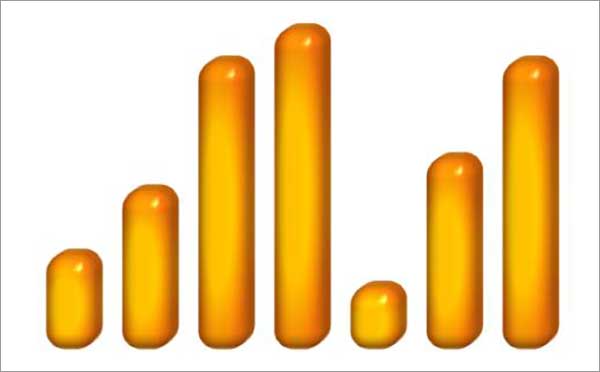
Glänzende Ergebnisse sollten auch glänzend präsentiert werden! Excel stellt Ihnen eine große Anzahl von Vorlagen für unterschiedliche Zwecke zur Verfügung. Darunter auch Säulen im dreidimensionalen Look. In diesem Beitrag zeigen wir, wie Sie selbst einfache Säulendiagramme aufbessern können. Lassen Sie die Daten doch einmal leuchten oder runden Sie die Säulenenden in 3D-Optik ab.
So produzieren Sie die Stäbchenoptik
In unserem Beispiel bilden 3D-Säulen die Grundlage für das angepasste Diagramm. Sie können aber auch Zylinder als Grundlage verwenden, falls Sie lieber eine eckige Säule haben möchten. Die Abrundung und den Glanzeffekt erzeugen Sie durch folgende Einstellungen bei der Formatierung der Datenreihe:
Reihenoptionen:
- Abstandstiefe: 100%
- Abstandsbreite 50%
3D-Format:
- Abschrägung oben und unten: Kreis; Höhe und Breite jeweils 15pt
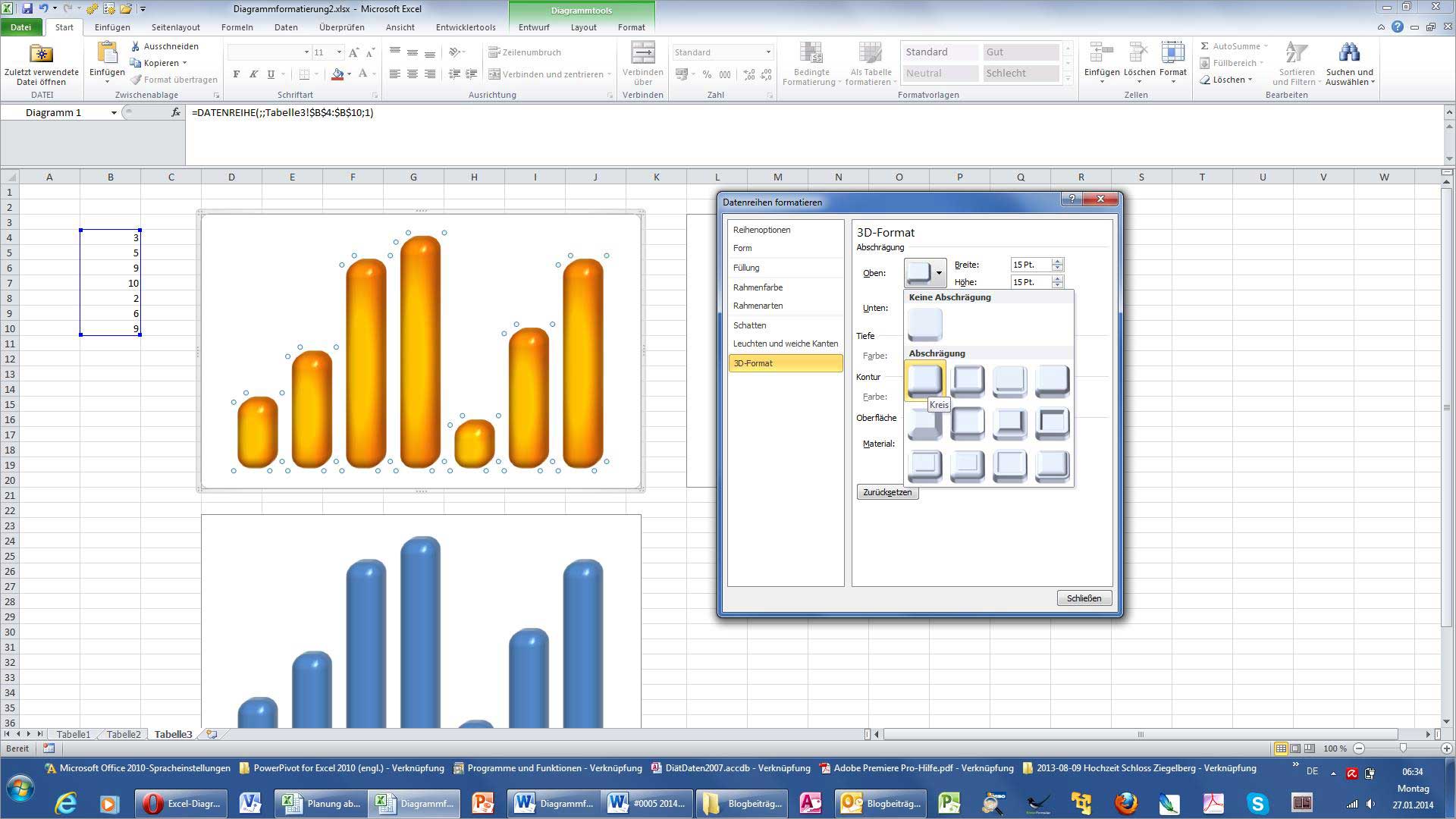
- Oberflächenmaterial: Helle Kante
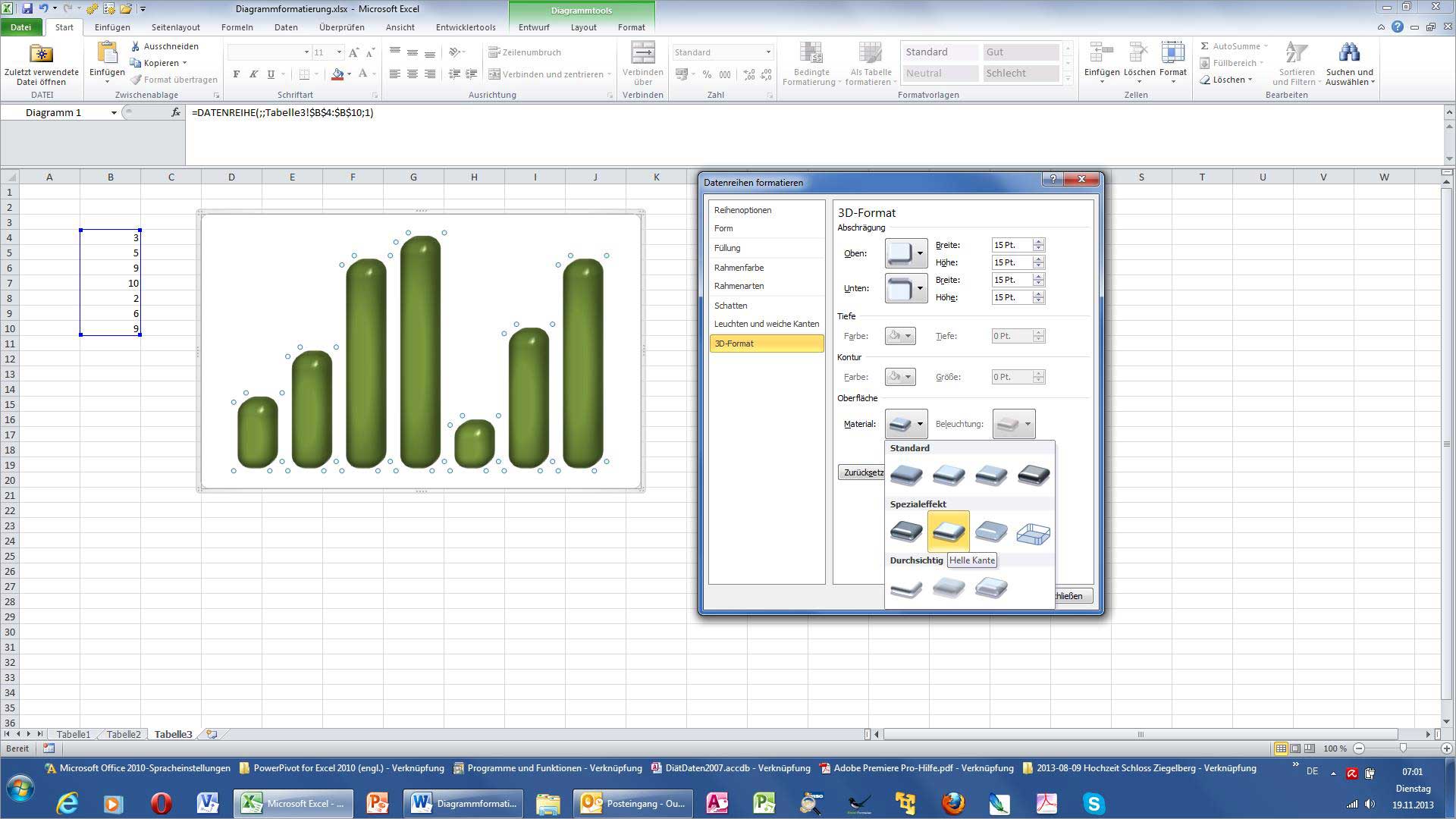
Und so den Leuchteffekt
Jetzt sehen die Säulen schon ganz nett aus. Noch lebendiger wird die Optik aber durch den Einsatz eines radialen Farbverlaufs. Zum Beispiel ein Verlauf mit zwei Stopps von einem warmen Gelb nach Orange:
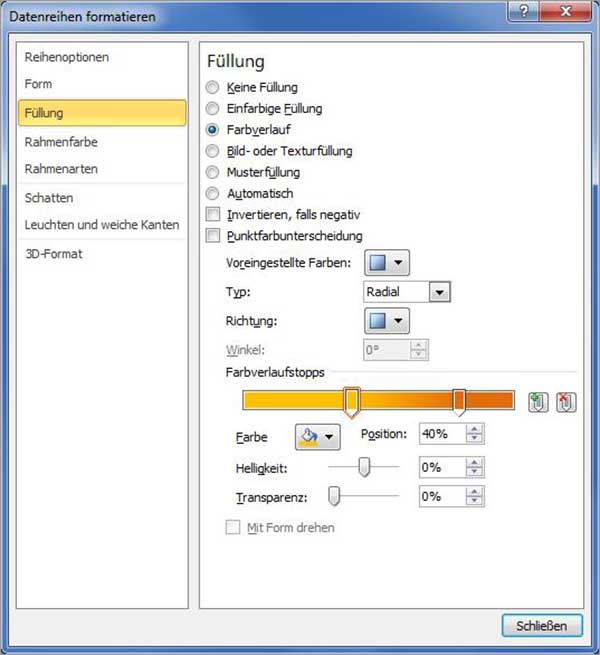
Auch andere Farben eignen sich natürlich. Hier noch ein Beispiel mit Hellgrün und Dunkelgrün:
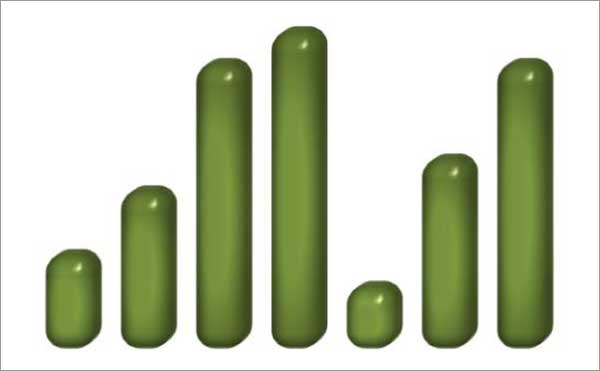
Tipps zum Gestalten von Diagrammen in Excel erhalten Sie in unseren Excel-Seminaren. Wir freuen uns auf Sie!

Hinterlasse jetzt einen Kommentar